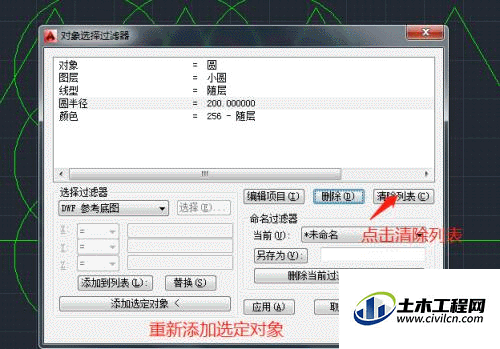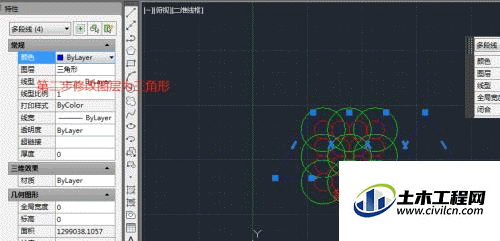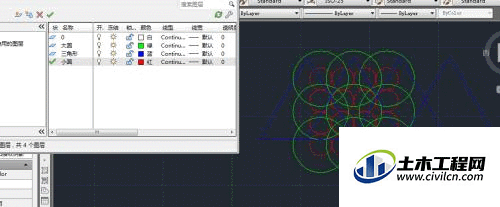CAD可以更轻松地解决最严峻的设计挑战,借助其自由形状设计工具能创建所想像的形状。软件中有许多工具可以帮助我们作图,那么CAD2014的fi快捷键怎么用?这就把教程分享给大家。
方法/步骤
第1步
打开CAD,当我们遇到一张没有事先分层的图层时,如何快速让其找到对应图层,使图形简单条理化。
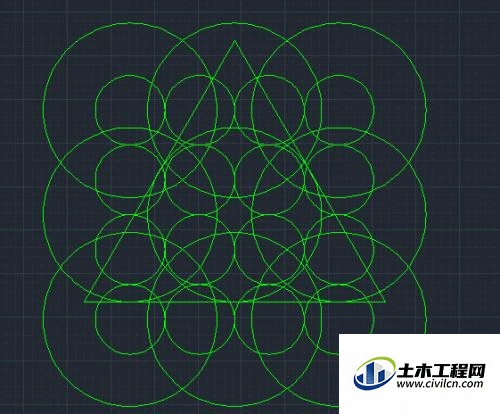
第2步
创建图层:大圆、小圆和三角形,分别设置颜色绿、红、蓝,以便区分。
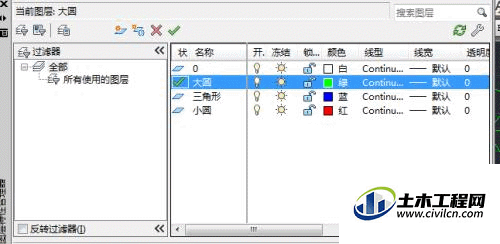
第3步
屏幕或命令栏输入FI命令,进行对话框,点击选择对象,选中小圆,按空格再次进入对话框,在对话框里把不同的参数因子给删除了,再次点击应用
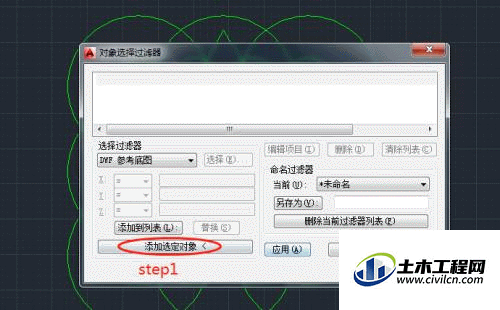

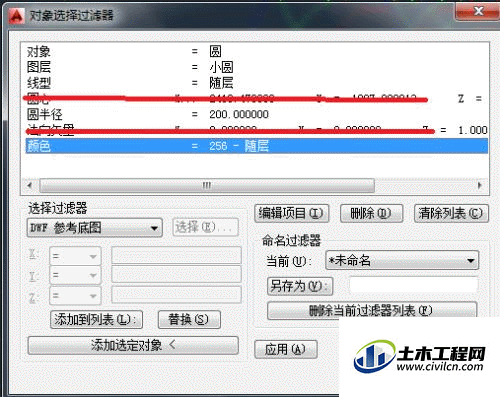
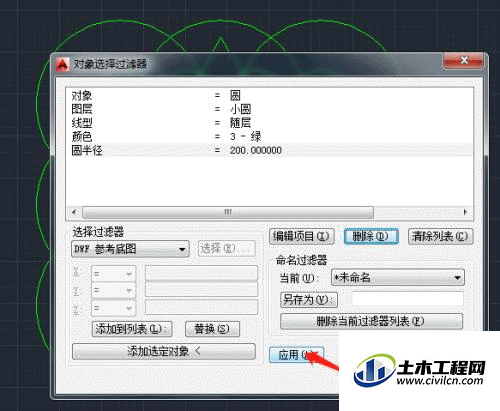
第4步
回到绘图界面框选整个图形,按空格,系统自动选中所有的小圆,在特性栏里修改图层为小圆,所有的小圆自动变为小圆图层的颜色
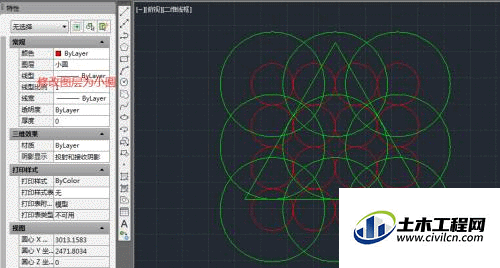
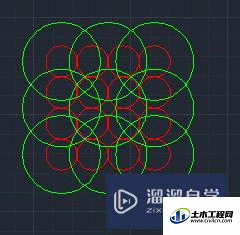
第5步
再次输入FI命令,清空当前对象的属性,重复步骤4、5,完成对三角形的修改,使其回归三角形的图层。最终通过FI命令成功将混乱的图形清晰化,效果如图三。FI命令还可用作统计,应用选中图形会有图形的统计信息出现,很方便。